
Chromebook datori ir pieejami jau pāris gadus, taču tie nekad nav bijuši pievilcīgi. Esmu tos izmēģinājis šeit un tur, bet lielākoties norakstīju Google Chrome operētājsistēmu. Tas pārāk izskatījās pēc slavinātas Chrome tīmekļa pārlūkprogrammas; Es lasīju pārāk daudz agrīnu stāstu par tā bezjēdzību; un aparatūras cena nekad nebija pietiekami zema.
Es nezināju, ka Pxlr un Spotify būs manas Chrome pieredzes svarīgākie punkti...
Ieteiktie videoklipi
Taču mūsdienās pārlūks Chrome izskatās daudz pievilcīgāks. Atjauninājums padarīja to vairāk līdzīgu Windows vai Mac OS X, un lētākie Chomebooks maksā tikai 200 USD, padarot tos potenciāli lētākus un noderīgākus nekā daudzi 7 collu budžeta planšetdatori. Tāpēc es nolēmu spert soli. Viss mans darbs ir tiešsaistē, un es kādu laiku patiešām vēlējos izmēģināt Chromebook datoru. Pagājušajā nedēļā es beidzot to izdarīju.
Pirms dažiem mēnešiem es nokļuvu Chromebook Pixel datorā un beidzot nolēmu to pilnībā izmantot. Ja nezināt, tā ir labākā iespējamā Chrome pieredze. Tas maksā 1450 USD, tam ir īpaši augstas izšķirtspējas skārienekrāns, 4 GB RAM un Intel Core i5 procesors. Ja ir iespējams iemīlēties operētājsistēmā Chrome OS, Pixel ir klēpjdators, ar kuru vēlaties precēties.
Saistīts
- Jūsu Chromebook datorā tagad ir piekļuve jūsu Android tālruņa fotoattēliem
Maģisks rīts
Mans pirmais rīts, izmantojot Chromebook datoru, bija maģisks. Es izmantoju MacBook Air (pirms tam a lielgabarīta Windows 7 Vaio, kas apdedzināja manu kāju!), un es jau veicu lielāko daļu sava darba (un nesteidzīgi pārlūkoju) pārlūkprogrammā Chrome. Kā izrādās, Chrome OS patiešām diezgan labi palaiž pārlūku Chrome! Iedomājies šo. Es atvēru desmitiem ciļņu, kopēju un ielīmēju saites, un man nebija problēmu, izmantojot sarežģītas vietnes Chromebook datorā. Ar nelielām cerībām es biju sajūsmā, cik viegli bija izmantot Chrome OS.

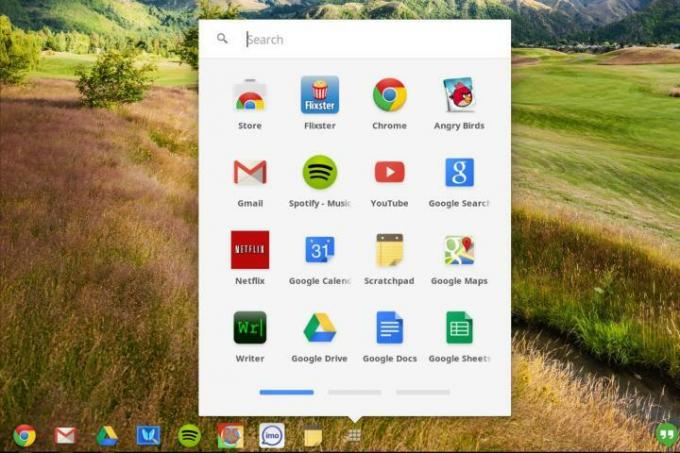
Arī tastatūra ir daudz vienkāršāka. Google ir atbrīvojusies no novecojušās F taustiņu rindas un pilnībā aizstājusi to ar mums nepieciešamajām funkcijām, piemēram, spilgtuma regulēšanu, skaļumu, jaudu, vairākuzdevumu veikšanu utt. Tas darbojas lieliski.
Arī lietotņu instalēšana bija vienkārša. Es jau biju neskaidri iepazinies ar Chrome Web Apps Store pārlūkprogrammā Chrome, un viss Chromebook dators ir tieši pievienots tam. Pārlūkā Chrome nevar instalēt nevienu lietojumprogrammu. Tā vietā jūs instalējat īpaši izstrādātas vietnes, kas izveidotas, lai izmantotu Chromebook datora priekšrocības. Tas viss izskatās un darbojas lieliski. Problēma radās, kad man sāka būt vajadzīgas īpašas lietotnes.
Šķiet, ka Google savām lietotnēm piešķir īpašas privilēģijas.
Man paveicās no nūjas. Spotify ir Chrome lietotne, kas ir mūzikas pakalpojums, kuru es joprojām nevaru pārtraukt lietot (lai gan Es zinu, ka man ir jāpamet). Spotify šobrīd ir mans vienīgais mūzikas pakalpojums, un jaunā Web versija lieliski darbojas pārlūkā Chrome. Ir arī lieliska tīmekļa attēlu rediģēšanas lietotne Pxlr, kas man palīdzēja apgriezt attēlus rakstiem un veikt nelielu rediģēšanu. Tas ir bezpajumtnieka Photoshop, taču es nekad neesmu bijis attēlveidošanas vednis, tāpēc tas pietiekami labi atbilda manām vajadzībām.
Es nezināju, ka Pxlr un Spotify būs manas Chrome pieredzes svarīgākie punkti...
Tūlītēja ziņojumapmaiņa ir sarežģīta
Kad mēģināju instalēt tērzēšanas lietotni, ballīte beidzās. Man patīk regulāri tērzēt Facebook tērzēšanā, Google Hangouts un Yahoo, taču bija grūti atrast tērzēšanas lietotni, kas izskatās un šķiet kā tērzēšanas lietotne. Es nevēlējos tikai pārlūkprogrammas cilni ar tērzēšanu, taču nekas nedarbojās. Imo.im, Trillian, IM+, Nimbuzz un eBuddy Messenger bija vai nu piepildīti ar reklāmām vai tikai pārlūkprogrammas logi. Pēc tam, kad es pavadīju stundas, izpētot visu veikalu, instalējot lietotnes un dzēšot tās, es izmantoju Google oficiālo Hangouts lietotni. Tas darbojas lieliski un savienojas ar Chromebook datora uzdevumjoslas labo pusi. Kad jauna persona man sazinās ar tūlītējo ziņojumu, tiek atvērts jauns logs. Es neesmu pārliecināts, kāpēc neviena cita tērzēšanas lietotne nav integrēta operētājsistēmā. Vai nu neviens izstrādātājs nerūpējas par pilnvērtīgu Chrome lietotņu izstrādi vai Google izkāpj uz aizturēšanas un nedod izstrādātājiem piekļuvi visām Chrome iespējām. (Atjauninājums: lasītāji man saka, ka katrs izstrādātājs varētu izveidot tādas lietotnes kā Google, un tāpēc rodas jautājums: kāpēc neviena no tām nav? Ir ļoti maz lietotņu, kas atver vairāk nekā tikai pārlūkprogrammas cilni.)
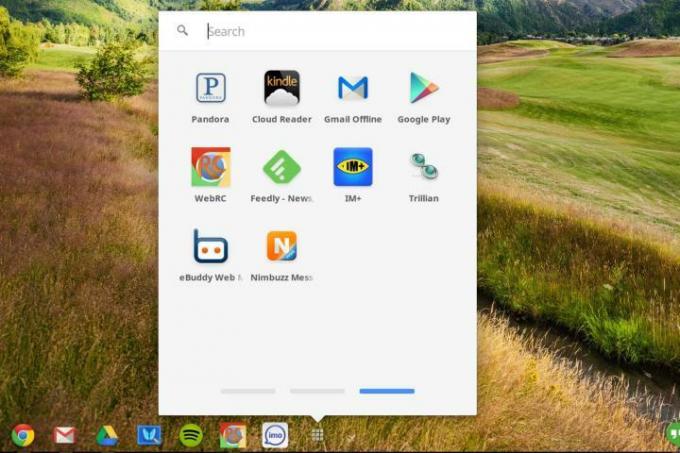

Google lietotnes darbojas lieliski, taču tās ir vientuļas
Google pakalpojumu izmantošana Chromebook datorā ir patīkama. Google disks ir integrēts tieši tur, tāpat kā Google tīmekļa Word, Excel un PowerPoint knockoffs. Arī Gmail un Google kalendārs ir lieliski, un man ir maz sūdzību par iebūvēto kalkulatoru vai failu logu. Problēma ir tāda, ka Chrome tīmekļa lietotņu veikalā ārpus šīm lietotnēm praktiski nav nekā noderīga. Ja iedziļināsities pietiekami dziļi, varat atrast lietotni, kurai vajadzētu darīt to, ko vēlaties, taču tā nekad nedarbojas optimāli, un tam nevajadzētu būt tik grūti.
Dropbox nedarbojas pareizi
Mana nedēļa pagriezās uz dienvidiem, kad sāku lietot Dropbox. Lietojumprogrammu, kas lieliski integrējas operētājsistēmās Windows un OS X, es bieži izmantoju failu pārsūtīšanai. Tas vispār netiek integrēts pārlūkā Chrome, taču tas ir labi. Tam ir lieliska tīmekļa saskarne, tāpēc es par to neuztraucos. Man vajadzēja būt. Kā izrādās, viss, ko lejupielādējat no Dropbox, pārlūkā Chrome nedarbosies. Tas darbojas visur citur — Windows, Mac, Android, iPhone — bet ne Chrome. Es nevarēju izpakot zip mapes, skatīt attēlus vai rediģēt/skatīt dokumentus, kas lejupielādēti no Dropbox. Varbūt visi Google darbinieki dzīvo Google diskā, taču, veidojot OS, tai ir jādarbojas ar attēliem, dokumentiem un ZIP failiem.
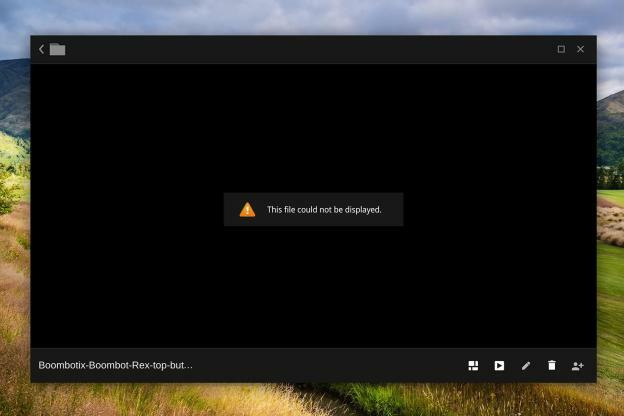
Es pavadīju stundas, mēģinot noskaidrot, kāpēc lietas nedarbojas un kā to labot. Saprātīgs cilvēks būtu pārstājis lietot Chromebook datoru tieši tur. Bet es neesmu prātīgs. Un tāpēc es sāku palaist katru failu, ko lejupielādēju no Dropbox Tiešsaistes konvertēšana, kur es konvertēju ZIP failus par … ZIP failiem un JPG failus par … JPG. Pārlūks Chrome liek man meklēt palīdzību no starpnieka, lai kaut ko atvērtu. Es domāju, ka tas ir piemērots. Vienīgais veids, kā panākt, lai parastie faili darbotos manā Chromebook datorā, ir vispirms tos izskalot vietnē.
Microsoft Office failus var skatīt, bet ne rediģēt
Tātad, Dropbox nedarbojas. Labi. Es nolēmu doties tālāk. Man nav jātur ļaunums, vai ne? Žēl, ka pēc dažām minūtēm saņēmu savu pirmo Word dokumentu. Es mēģināju to atvērt, bet neveiksmīgi. Chromebook datora atjauninājums ļāva man to atvērt, bet ne rediģēt. Es mēģināju to pārvietot uz Google disku… nē. Es nevaru atrast veidu, kā atvērt Excel, Word, PowerPoint vai gandrīz jebkura veida dokumentus, kas vēl nav Google formātā. Vismaz ne no loga Faili. Arī citi lietotāji ir saskārušies ar šo problēmu. Šķiet, ka tuvojas Office dokumentu rediģēšana, taču pašlaik tā ir pieejams tikai Chrome izstrādātāju versijās.
(Džefa atjauninājums 27.8.2013.: Neskaidrības dēļ esmu mainījis šīs sadaļas galveni. Es varēju “skatīt” Office failus Chromebook datora logā Faili, taču nevarēju tos rediģēt, neizmantojot risinājumus. Es galvenokārt mēģināju izmantot pārlūkā Chrome iebūvēto logu Faili failu un Google diska skatīšanai, kam, šķiet, trūkst daudz Google diska vietnē pieejamo funkciju. Dažus failus, piemēram, .csv, joprojām nevar atvērt vispār.)

Pēc ilgas izdomāšanas es sapratu, ka varu atvērt lietotni Google izklājlapas un pēc tam tajā atvērt XLS failu, bez problēmām. Es varētu to rediģēt un viss. Tātad... kāpēc es varu atvērt Excel failu no Google izklājlapas, bet Google izklājlapas nevar atvērt Excel failu logā Faili? Es pat mēģināju atvērt CSV Excel failu, kas izveidots, izmantojot Google Analytics pakalpojumu, un Chromebook dators man vienkārši sniedza kļūdas ziņojumu. Šādas muļķīgas lietas neļautu maniem vecākiem, vecvecākiem un lielākajai daļai manu draugu izbaudīt Chromebook datoru.
Skype neeksistē
Daudzos Chromebook datoros ir iebūvēta tīmekļa kamera, taču tāpat kā tērzēšanai to ir grūti izmantot. Nav iespējams izmantot Skype Chromebook datorā, un tagad, kad Skype pieder Microsoft, tuvākajā nākotnē tas, visticamāk, vairs nebūs. Protams, varat izveidot Google Hangout sesiju, taču cilvēki vēlas tērzēt, izmantojot Skype. Tā ir noklusējuma platforma video un VoIP zvaniem. Chrome OS tā nav.
Slikta uzdevumu pārvaldība
Chrome OS tiek tirgota kā ātra operētājsistēma, jo tā ir balstīta uz tīmekli, taču es ar to neesmu saskāries. Pēdējais izaicinājums, ar kuru es saskāros savas nedēļas laikā elle Chrome mēģināja izdomāt, kā to paātrināt. Mans vismodernākais Chromebook Pixel tālrunis vairākas reizes iestrēga pārāk daudzu pārlūkprogrammas ciļņu vai pārāk ilgi atvērtu cilņu dēļ. Pārlūkā Chrome nav komandas Ctrl-Alt-Delete, bet es sapratu (googlējot), ka ir uzdevumu pārvaldnieks. To vienkārši nav viegli atrast. Man bija jāatver Chrome pārlūkprogrammas logs, jānospiež poga Iestatījumi, jānoklikšķina uz Citi rīki un pēc tam noklikšķiniet uz Uzdevumu pārvaldnieks. (Es atklāju, ka jūs varat darīt arī kombināciju Shift+Esc.)

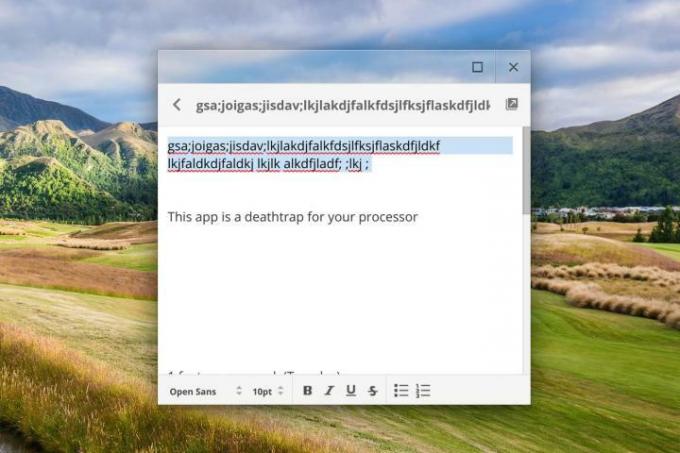
Vārds gudrajiem. Jūs nevēlaties izmantot Chrome iebūvēto lietotni ScratchPad. Tā ir tikai neliela piezīmju lietojumprogramma, taču tā vairākas reizes palēnināja visas ierīces darbību. Kurš zināja, ka ir atvērta viena zīmīte, kurā bija tikai “gsa; joigas; jisdav; lkjlakdjfalkfdsjlfksjflaskdfjldkf lkjfaldkdjfaldkj lkjlk alkdfjladf; ;lkj ;” (Es to testēju), vai tas aizņemtu pusi mana Chromebook datora RAM un palēninātu manu pieredzi līdz rāpuļprogrammai? Es domāju, ka ir notikušas dīvainas lietas. Kāpēc šķiet, ka operētājsistēma OS X un pat Windows 7 savus uzdevumus pārvalda labāk nekā Chromebook dators? Dīvaini.
Iestatījumi ir sadalīti un grūti atrodami
Atjaunināts 27.8.2013.: Šo sadaļu pievienoju pēc dažiem komentāriem. Tam vajadzētu precizēt punktu, kas norādīts pārējā šī raksta daļā
Viena no lielākajām problēmām, kas man radās ar Chrome OS, ir zināt, kur atrast lietas. Iepriekšējai operētājsistēmai vienmēr ir jāmācās, taču, lai gan jaunās Chrome OS versijas mēģina atdarināt galvenos citu galddatoru aspektus, ir vērojama dīvaina atvienošana. Piemēram, logā Faili (kurā ir Google disks) nav nevienas no Google diska iespējām, ja to ievadāt tīmeklī. Chromebook datora vienkāršajā navigācijā ir izvēlne Iestatījumi (lai to atvērtu, apakšējā labajā stūrī noklikšķinot uz pulksteņa). bet, lai atrastu tādas lietas kā uzdevumu pārvaldnieks, šķiet, ir jāatver Chrome pārlūkprogrammas logs un jāizraksta izvēlne tur.
Kopumā dažreiz šķita, ka izmantoju divus produktus: pārlūkprogrammu Chrome un operētājsistēmu Chrome. Paredzēts, ka tie abi ir pilnībā apvienoti vienā klēpjdatora pieredzē Chromebook datorā, taču reizēm bija grūti zināt, kur ko meklēt. (Cits piemērs: es instalēju Google Hangouts tērzēšanas lietotni, taču tā nav manā lietotņu izvēlnē. tā vietā tas instalējās manā Chrome pārlūkprogrammas logā. Tāpēc tagad man ir jādodas uz turieni, lai to atrastu.) Google joprojām ir jādara, lai racionalizētu Chrome darbojas un izlemj, kur izmantot pārlūkprogrammu un kur izveidot kaut ko līdzīgu vienotiem iestatījumiem logs. Pievienojot logus un darbvirsmas vidi, Google ir izvirzījusi jaunas cerības, ka Chrome OS citos veidos vismaz nedaudz darbosies kā Windows vai OS X dators. Taču šķiet, ka šī transformācija nenotiek. Pašlaik Chromebook datorā ir daži mulsinoši aspekti, kas man bija jāapgūst un jāpielāgojas visas nedēļas garumā.
Nē paldies
Man ļoti gribas patikt Chrome; Es gribēju, lai tas darbotos. Es visu nedēļu atradu veidus, kā panākt, lai tas man noderētu, taču risinājumi kļuva arvien smieklīgāki. Neviens, kas nav īsts gudrs, nemeklēs risinājumus, lai viņi varētu atvērt Word dokumentu un rediģēt to savā Chromebook datorā. Windows datorā ir bezmaksas programmas, piemēram, OpenOffice, kas var atvērt jebkuru Office dokumentu. Kāpēc Chromebook dators nevarētu darboties, ja to darbina Google dokumenti, kas var konvertēt Office failus? Manā tuvumā esošā vidusskola šoruden katram skolēnam dāvina Chromebook datoru. Viņiem būs jāizlasa visas savas grāmatas, izmantojot to, un jādara viss savs darbs. Es jūtos šausmīgi pret tiem bērniem. Šī ir OS, kas tiek tirgota skolām, taču tai trūkst funkcionalitātes, kāda Windows bija 1980. gados. Dodiet bērniem kaut ko tādu, kas var spēlēt Oregonas taka, vismaz. Chromebook datori nav jautri.
Ja patiešām vēlaties izmantot labu Chrome pieredzi, vienkārši palaidiet pārlūkprogrammu MacBook vai Windows 8 ierīcē.
Vislielākā atziņa man radās, kad pēc nedēļas ieslēdzu savu MacBook Air. (Man vajadzēja, jo man vajadzēja pieņemt Skype zvanu.) Tas bija tik … ātri. Un es varēju izmantot visus tērzēšanas pakalpojumus, ko vēlējos. Un akumulatora darbības laiks bija daudz labāks nekā Pixel. Un tas bija tik daudz vieglāks. Un es varētu palaist pilno Spotify versiju. Un es varētu atvērt iTunes. Un es varētu rediģēt Microsoft Office dokumentus bez ilgstoša konvertēšanas procesa. Un es varētu izmantot Dropbox. Un tas man nepalēninājās. Un, pats labākais, es savā Mac datorā varēju izmantot pārlūkprogrammu Chrome un visas Chrome lietotnes, ko biju instalējis. Tas bija brīnišķīgi un tik atviegloti, ka man nebija jādomā par to, ko nevaru izdarīt, vai jāuztraucas, vai mans nākamais e-pasta pielikums tiks atvērts vai nē.
Ja patiešām vēlaties izmantot labu Chrome pieredzi, vienkārši palaidiet pārlūkprogrammu MacBook vai Windows 8 ierīcē. Operētājsistēma Chrome OS nevarēja tikt galā ar pieticīgajiem pieprasījumiem, ko tai iesniedzu. Varbūt tas jums noderēs, taču tas joprojām nav gatavs skatīšanai. Es būšu pirmais, kas pierakstīsies, kad tas būs.
2013. gada 27. 8. atjaunināja Džefrijs Van Camp: Vakar visu dienu sarunājoties ar lasītājiem, rakstam pievienoju sadaļas “Iestatījumi” un “Google lietotnes”, lai labāk izceltu un precizētu tekstā jau norādītos punktus. Un atkal, šis bija eksperiments, lai noskaidrotu, vai Chromebook dators, kas tagad izskatās un atgādina Windows vai OS X datoru, varētu apmierināt dažas pamata skaitļošanas vajadzības un nedēļu aizstāt datoru. Tāda ir iestatīšana. Daži lasītāji saka, ka no Chrome esmu gaidījis pārāk daudz, taču vēlme rediģēt dažus dokumentus, tērzēt ārpus pārlūkprogrammas loga un izmantot parastos pakalpojumus nav pārmērīga. Daudzi cilvēki Chromebook datoros redzēs zemas cenas zīmes un apsvērs iespēju tos iegādāties, cerot, ka Chrome var apmierināt viņu vieglās skaitļošanas vajadzības. Taču šobrīd tai joprojām ir daudz problēmu, kuras varētu un vajadzētu atrisināt.
Raksts sākotnēji publicēts 25.8.2013.
Redaktoru ieteikumi
- Kā skatīties Google Pixel 7 un Pixel Watch notikumu: tiešraidē šodien plkst. 10:00 ET
- Kā atjaunināt Chromebook datorus un Chrome OS




